HOME > iPhone > iPhoneの使い方 >
本ページ内には広告が含まれます
ここではiPhoneでウィジェットをホーム画面に追加・表示する方法を紹介しています。
![]() iPhoneのホーム画面に"ウィジェット"を追加・表示します。ウィジェットは複数のサイズから選択可能で、ホーム画面上の任意の場所に配置することができます。
iPhoneのホーム画面に"ウィジェット"を追加・表示します。ウィジェットは複数のサイズから選択可能で、ホーム画面上の任意の場所に配置することができます。
* iPhoneのホーム画面にウィジェットを追加するには「iOS14」が必要です。
目次:
![]() iPhoneのホーム画面にウィジェットを追加する
iPhoneのホーム画面にウィジェットを追加する
![]() iPhoneのホーム画面に追加したウィジェットを移動する
iPhoneのホーム画面に追加したウィジェットを移動する
![]() iPhoneのホーム画面からウィジェットを削除する
iPhoneのホーム画面からウィジェットを削除する
iPhoneのホーム画面に"ウィジェット"を追加します。
1. ホーム画面でウィジェットの一覧画面を表示する
iPhoneのホーム画面で"余白"をタップして編集モードにします。画面左上の「+」アイコンをタップすることで、ウィジェットの一覧画面を表示できます。


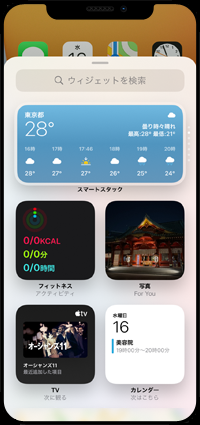
2. ホーム画面に追加したいウィジェットを選択する
ホーム画面に追加したいウィジェットをタップすると、サイズの選択画面を表示できます。画面を左右にスワイプすることで、ウィジェットのサイズを変更できます。
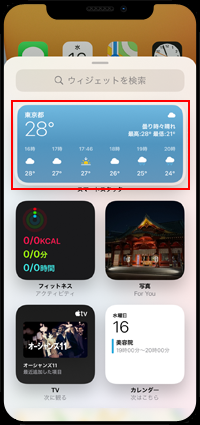
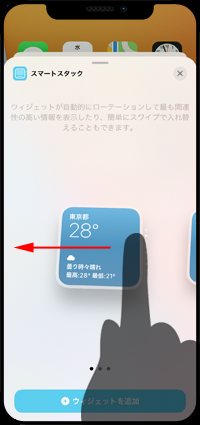
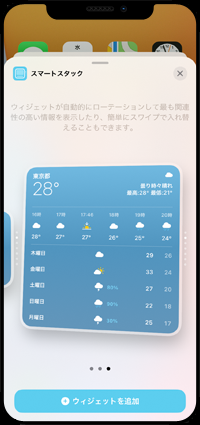
3. ホーム画面にウィジェットを配置する
ホーム画面に追加したいウィジェットおよびサイズを選択したら、画面下部の「ウィジェットを追加」をタップすることで、選択したサイズのウィジェットをiPhoneのホーム画面に追加できます。
ウィジェットをドラッグして配置する場所を指定したら「完了」をタップして、編集モードを終了します。
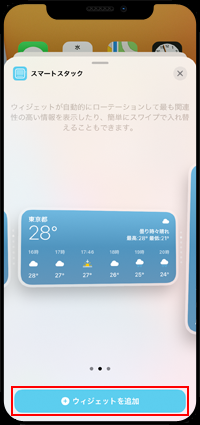
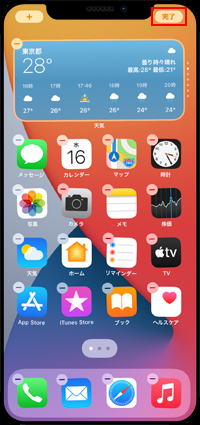

![]() ウィジェット画面からドラッグしてホーム画面に配置も可能
ウィジェット画面からドラッグしてホーム画面に配置も可能
iPhoneのホーム画面を右にスワイプすることで表示できるウィジェット画面からドラッグして、ウィジェットをホーム画面に移動・配置することも可能です。
ウィジェット画面でウィジェットをロングタップして編集モードにしてから、そのままドラッグしてホーム画面の任意の場所に移動させることで、ホーム画面にウィジェットを配置できます。

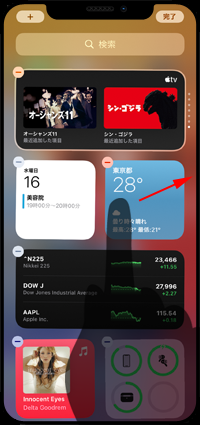
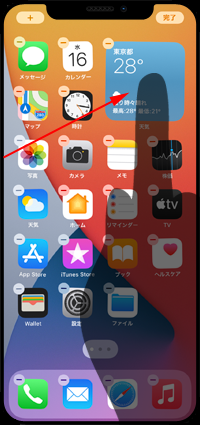
iPhoneのホーム画面に追加したウィジェットは、任意に配置場所を移動することができます。
ホーム画面の余白をロングタップして編集モードにしてから、ウィジェットをドラッグしてホーム画面上の任意の場所に移動します。ウィジェットを移動したら「完了」をタップして編集モードを終了します。

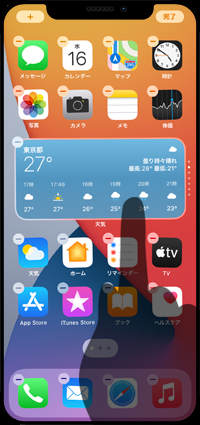

iPhoneのホーム画面に追加したウィジェットを削除するには、削除したいウィジェットをロングタップします。表示されるメニューから「ウィジェットを削除」を選択し、確認画面で「削除」をタップすることで、ウィジェットを削除できます。
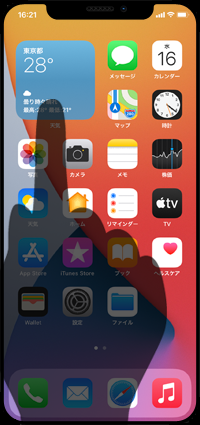
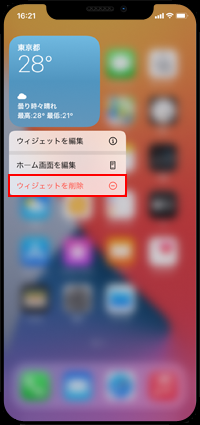
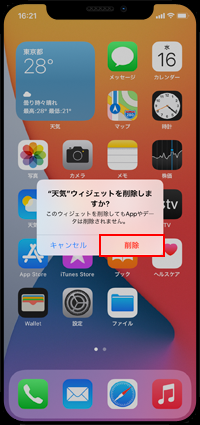
【Amazon】人気のiPhoneランキング
更新日時:2025/12/28 0:00
【Amazon】人気Kindleマンガ
更新日時:2025/12/28 0:00